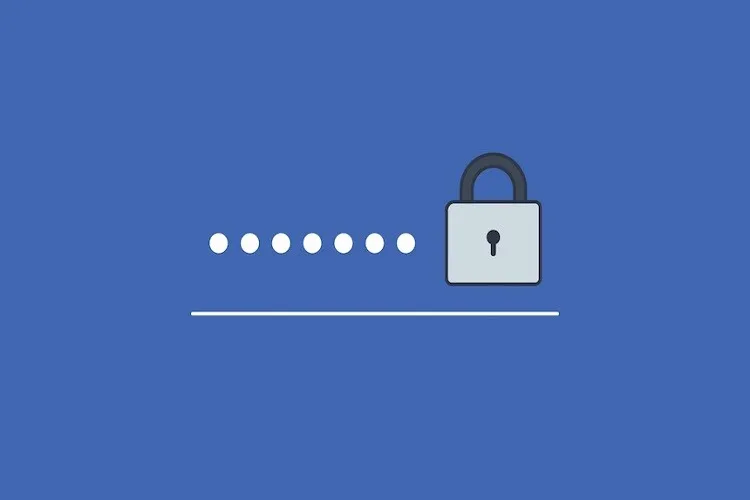Bạn gặp phải vấn đề bảo mật tài khoản Facebook? Bạn không biết thay đổi mật khẩu Facebook như thế nào? Hãy theo dõi bài hướng dẫn sau đây để biết cách đổi mật khẩu Facebook đơn giản và nhanh chóng.
Mật khẩu Facebook là công cụ quan trọng nhất mà bạn có thể tận dụng để bảo vệ tài khoản của mình. Một mật khẩu mạnh sẽ khiến cho người khác khó dò đoán được, do đó các dữ liệu cá nhân của bạn sẽ được bảo vệ kĩ càng hơn. Ngược lại, một mật khẩu yếu với các yếu tố dễ đoán sẽ là chìa khóa để những kẻ xấu thực hiện ý đồ không tốt đẹp của mình. Nếu bạn chưa biết cách đổi mật khẩu Facebook như thế nào, Blogkienthuc.edu.vn sẽ hướng dẫn cho bạn cách thực hiện điều đó trên điện thoại và máy tính ngay sau đây.
Bạn đang đọc: Hướng dẫn đổi mật khẩu tài khoản Facebook
Cách đổi mật khẩu Facebook trên điện thoại
Bước 1: Truy cập vào ứng dụng Facebook trên điện thoại bạn đang sử dụng.
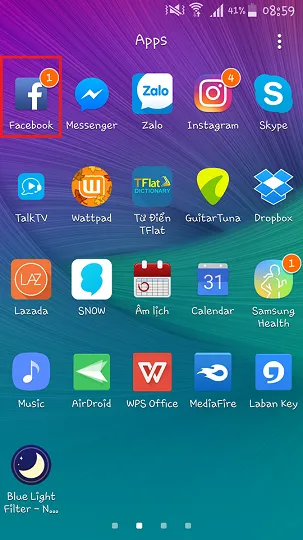
Bước 2: Truy cập vào tab tùy chọn Cài đặt như hình bên dưới.
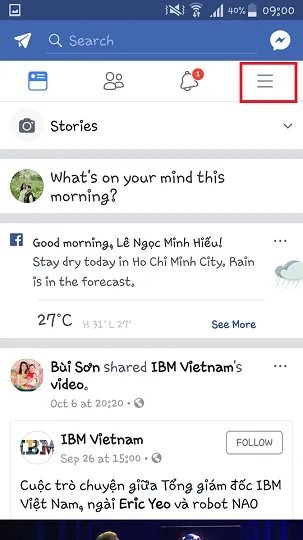
Bước 3: Vuốt xuống phía dưới và chạm vào Account Settings (Cài đặt tài khoản).
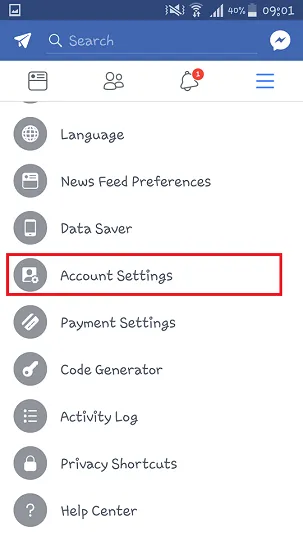
Bước 4: Tiếp tục chọn Security and login (Đăng nhập và Bảo mật).
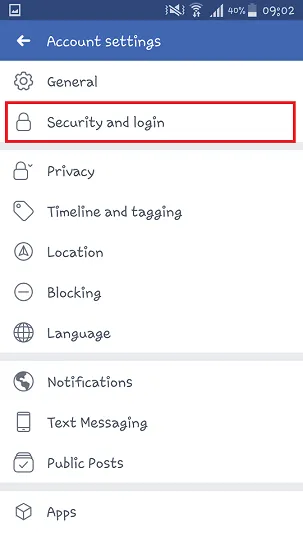
Bước 5: Ở tab Login (Đăng nhập), chọn Change password (Thay đổi mật khẩu).
Tìm hiểu thêm: Cách mở quyền truy cập Google Drive đơn giản, nhanh chóng nhất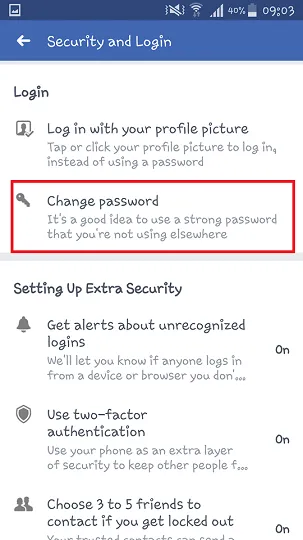
Bước 6: Điền đầy đủ thông tin và chạm vào Save changes (Lưu lại những thay đổi).
Trong này có các mục bao gồm:
- Current password là mật khẩu hiện tại của tài khoản đang sử dụng.
- New password là mật khẩu mới người dùng muốn thay đổi cho tài khoản.
- Người dùng tiến hành nhập lại mật khẩu mới tại ô Re-type new password. Ngoài ra, nếu quên mật khẩu hiện tại người dùng cũng có thể sử dụng tùy chọn Forgot Password (Quên mật khẩu) bên dưới nút Cancel.
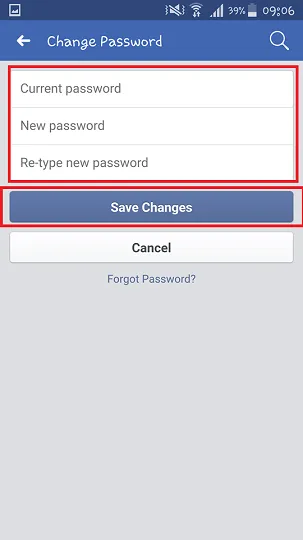
Cách đổi mật khẩu Facebook trên máy tính
Tương tự như trên điện thoại, Facebook cũng hỗ trợ người dùng thay đổi mật khẩu cho tài khoản của mình trên máy tính.
Bước 1: Truy cập vào Facebook, sau đó tiến hành đăng nhập vào tài khoản đang sử dụng.
Bước 2: Click vào biểu tượng mũi tên hướng xuống chọn Cài đặt.
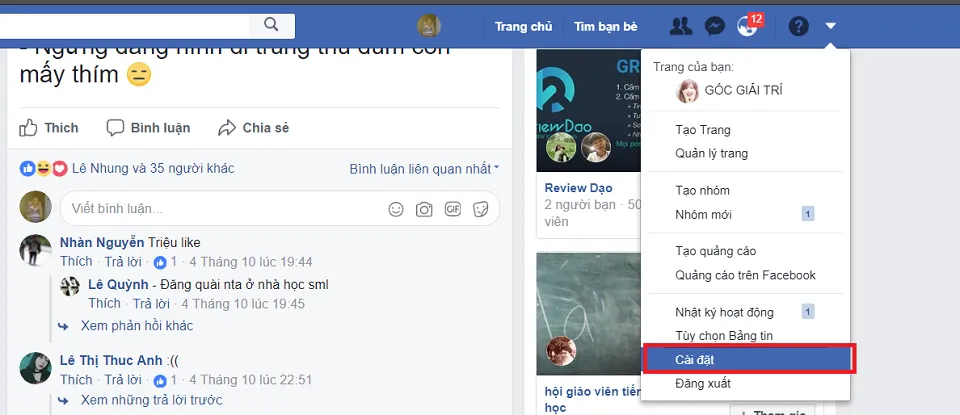
Bước 3: Click vào tab Bảo mật và đăng nhập.
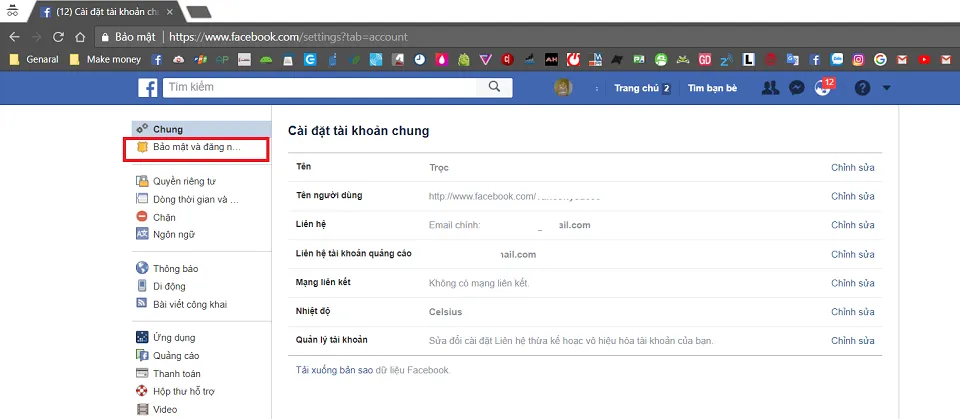
Bước 4: Tại tab Đăng nhập, chọn Chỉnh sửa ở mục Đổi mật khẩu.
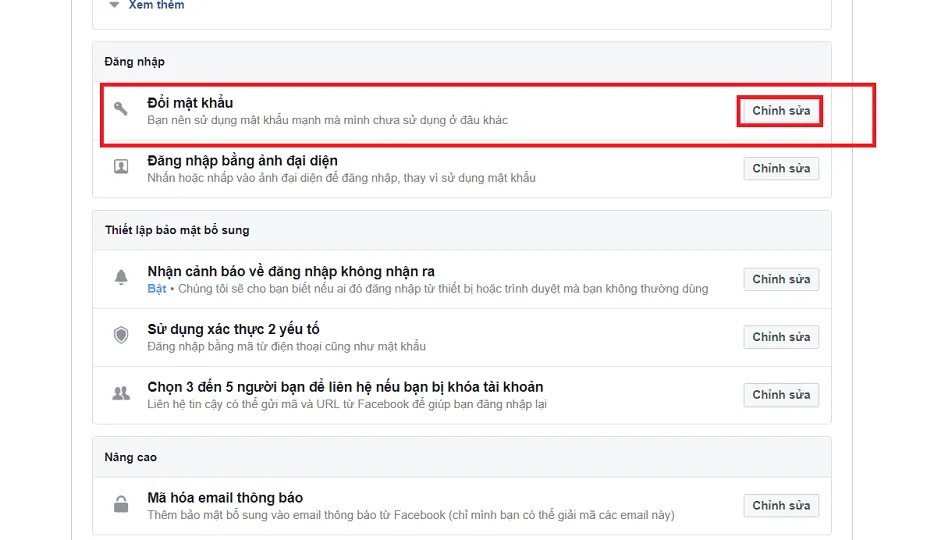
Bước 5: Điền đầy đủ thông tin bao gồm Mật khẩu hiện tại, Mật khẩu mới, Nhập lại mật khẩu mới và chọn Lưu thay đổi.
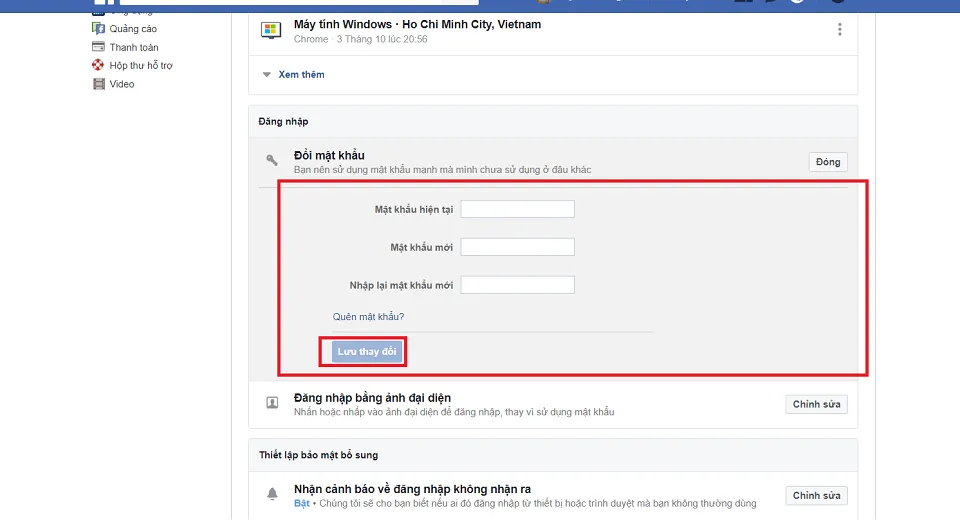
>>>>>Xem thêm: Cách cài đặt bàn phím mới nhất năm 2024, áp dụng cả trên điện thoại Android và iPhone
Ngoài ra, người dùng cũng có thể click vào quên mật khẩu và làm theo hướng dẫn lấy lại mật khẩu Facebook trong trường hợp quên mật khẩu hiện tại.
Như vậy bạn vừa xem bài hướng dẫn cách đổi mật khẩu Facebook trên máy tính và điện thoại. Theo dõi trang tin tức của Blogkienthuc.edu.vn để cập nhật các tin tức thủ thuật và đánh giá tư vấn mới nhất về công nghệ nhé.
Minh Hieu